依然是通过小T的介绍。为了安装emmet以及对GBK编码的支持,后来突然发现在sublime text3版本中没有管理插件的工具,不能通过输入命令直接添加,于是就上网搜索了很多工具。
关于Sublime Text 3版本安装插件管理来说,列举两种方法,均为网络转载,其中一个方法比较简单,但由于一个软件的链接失效,所以我没有使用,我采用的是第二种方法,把第一种方法贴出来的目的是可能以后链接生效了也不一定。
第一种方法:
和sublime text 2不同的是,sublime text 3无法使用命令直接来安装package control,一直不明白,这么一个很好的工具,为什么不直接集成在软件里呢,还要这么麻烦的安装呢?相比sublime text 2来说,sublime text 3的安装过程相对要麻烦很多。
在搜索引擎中搜索后,有很多的安装方法,权衡各种方法,这里描述的方法应该是最简单的了。
1、安装package control主文件
网址:https://github.com/wbond/sublime_package_control
点击zip下载,解压之后,把文件夹名称修改为“package control”。
2、安装package control 的 python3文件
网址:https://github.com/wbond/sublime_package_control/tree/python3
点击zip下载,解压之后,把里面的所有文件覆盖到刚才的“package control”文件夹里面。
3、安装到sublime text 3的程序包里
A、点击菜单->首选项->浏览程序包
B、复制刚才的“package control”文件到该目录下面。
C、重新打开sublime text 3编辑器,在菜单->preferences->Package Settings和Package Control选项,就说明安装Package Control成功了。
第二种方法:
由于升级为 sublime text 3,原来 sublime text 2 中直接用指令安装 Package Control 的方式已经不能使用了,报如下错误:
解决方式是使用 git 直接下载安装,windows 下 git 可以使用 msysgit,下载地址为 Git-1.8.1.2-preview20130201.exe,或者使用 TortoiseGit,下载地址为 http://code.google.com/p/tortoisegit/wiki/Download。
对于使用 git 命令行方式,进入控制台(在“运行”中,输入 cmd 回车),转到 D:Program FilesSublime Text 3DataPackages,输入如下指令:
D:Program FilesSublime Text 3DataPackages>git clone https://github.com/wbond/sublime_package_control.git "Package Control" D:Program FilesSublime Text 3DataPackages>cd Package Control D:Program FilesSublime Text 3DataPackages>git checkout python3
重新启动 Sublime Text 3,可以在 Preferences 菜单下看到 Package Settings 和 Package Control 菜单项,表明 Package Control 安装成功。
对于安装了 TortoiseGit 的朋友,在“我的电脑”或“计算机”中打开 D:Program FilesSublime Text 3DataPackages 文件夹,在空白处右击,选择 Git Clone...,弹出如下对话框:
在URL中输入:https://github.com/wbond/sublime_package_control.git,在Directory中将路径修改为 D:Program FilesSublime Text 3DataPackagesPackage Control,如下图所示:
单击 OK。
打开 Package Control子文件夹,右击,在弹出的右键菜单中选择 TortoiseGit>Switch/Checkout:
在弹出的对话框中,选择 Branch>remotes/origin/python3:
单击 OK,Sublime Text 3 的 Package Control 安装成功。
再次,安装 Emmet 插件:
启动 Sublime Text 3,选择 Preferences>Package Control,点选 Package Control:Install Package:
输入 Emmet 并回车:
界面最下方显示:
表明 Emmet 插件正在安装。
在 Emmet 安装完成后,会显示如下屏幕:
请注意红框内的文字,和左下角绿色框内的提示:
红框内的文字是说“这个插件会自动下载和安装 PyV8,请看状态条信息”,而左下角的绿色框内的提示就是正在下载、安装和载入 PyV8。
在PyV8安装完成后,重启 Sublime Text 3。
最后,运行 Emmet:
重启 Sublime Text 3,会看到左下角再次出现 Loading PyV8 的提示,待其载入完毕,打开一个新文档,按下 Control + Alt + Enter,会弹出如下提示框:
直接关闭它(我没有发现这个错误对 Emmet 插件的使用有什么影响)。
在下方的命令窗口输入 ZenCoding 指令就可以了。
或者也可以直接在文本区输入 Emmet (ZenCoding) 指令,再按下 Ctrl + E,就可以了。
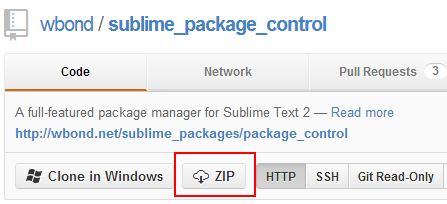
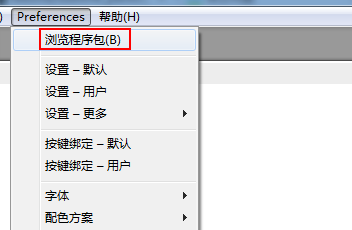
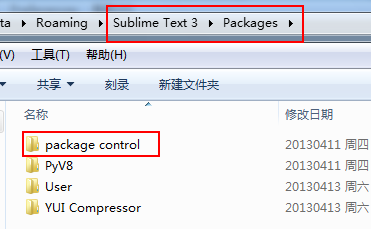
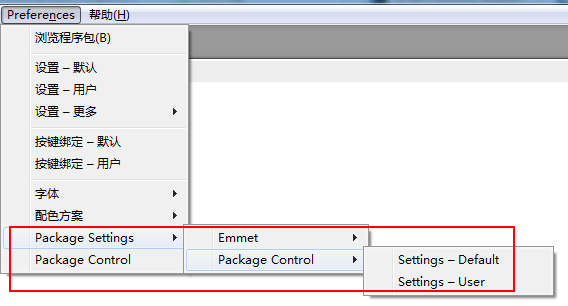
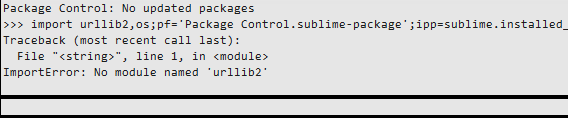
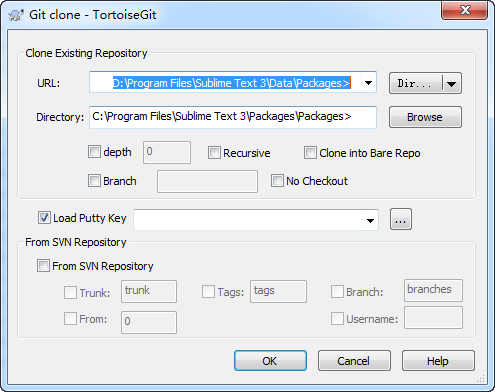
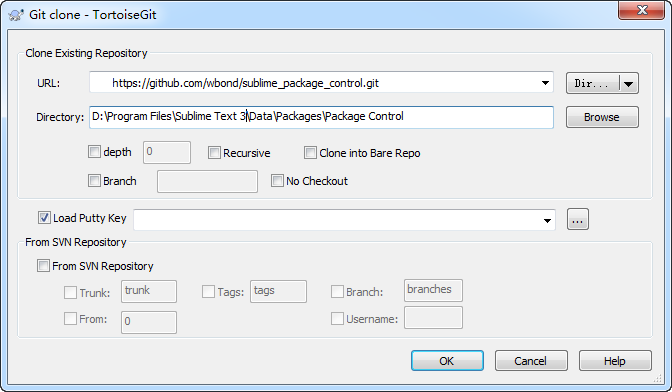
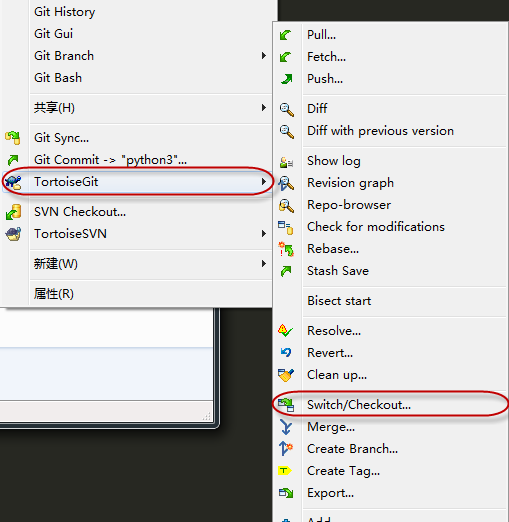
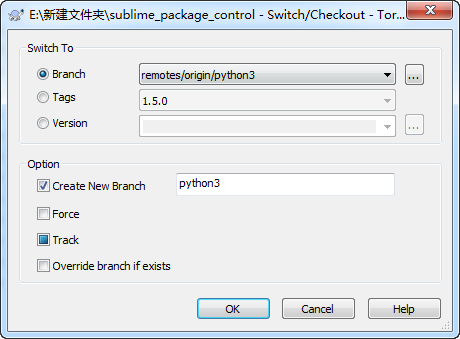

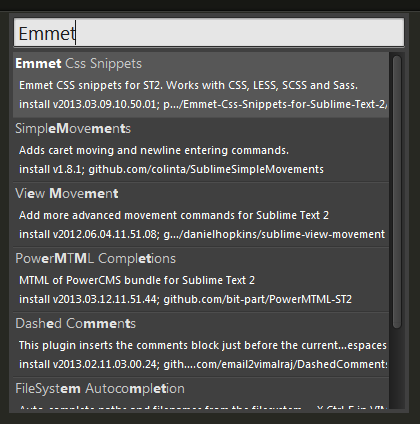
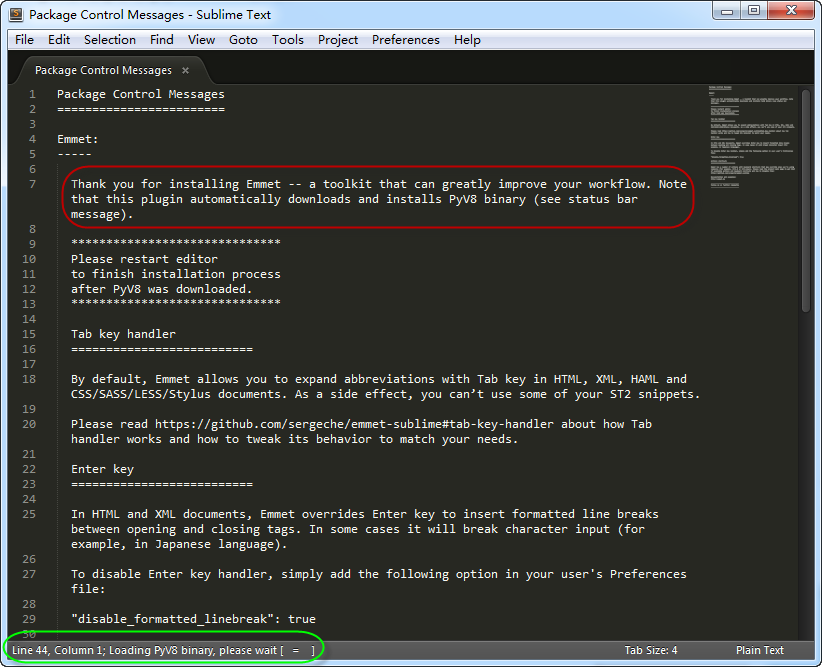
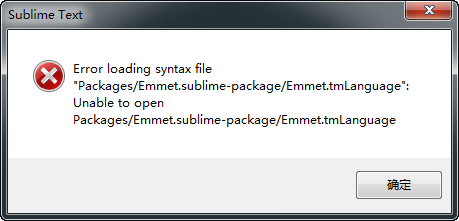
1 条评论
不用吧啊,又回来了。小十真行啊。把我困住了。